Como desativar a animação de menu Iniciar no Windows 11
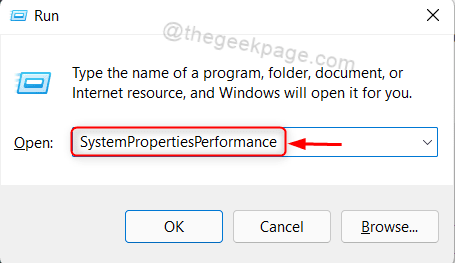
- 3843
- 810
- Loren Botsford
A Microsoft introduziu o conceito de menu Iniciar com o lançamento do sistema operacional Windows 95 e, mais tarde, ao longo dos anos, eles melhoraram o menu Iniciar adicionando animações. Esse estilo de animação para o menu Iniciar dá uma aparência diferente e agradável quando você clica nele. Mas essa animação pode causar um intervalo de tempo na abertura da janela de menu inicial, que alguns usuários podem se sentir indesejados. Portanto, há uma opção no sistema operacional do Windows para ativá -lo ou desativá -lo. Neste artigo, mostraremos como ativar ou desativar as animações de menu Iniciar no Windows 11
Como ativar ou desativar a animação de menu Iniciar no Windows 11
Passo 1: Imprensa Win + r Teclas juntas no teclado para abrir a caixa de diálogo Run.
Passo 2: Na caixa de diálogo Run, digite SystemPropertiesPerformance e acertar Digitar chave.
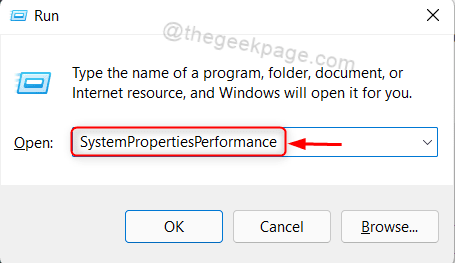
etapa 3: Na janela Opções de desempenho na guia Efeitos visuais, clique em Personalizado: botao de radio.
Passo 4: Então, desmarque Controles e elementos animados dentro das janelas Caixa de seleção para desativar a animação do menu Iniciar, como mostrado na imagem abaixo.
Finalmente, clique Aplicar e OK para fazer alterações.
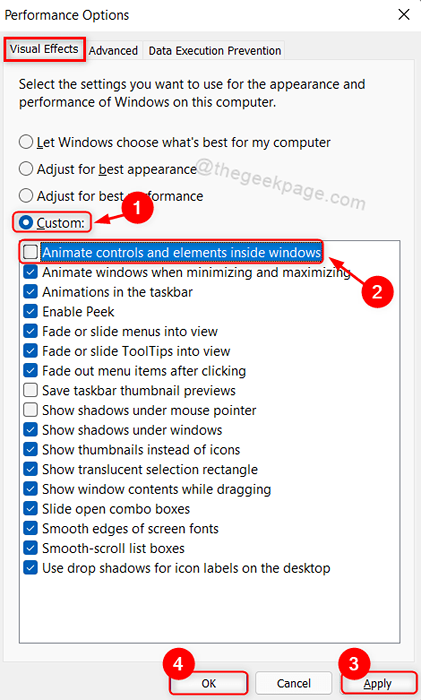
Então, tudo o que você precisa fazer é simplesmente reiniciar seu sistema uma vez.
Faça login no seu sistema e tente clicar no botão Iniciar o menu. Ele abrirá instantaneamente o menu em vez de qualquer animações.
É isso pessoal!
Espero que você tenha achado este artigo útil.
Por favor, deixe -nos comentários abaixo se você gostou deste artigo.
Obrigado pela leitura!
- « Como desativar o prompt de comando no Windows 11
- Corrigir - o Windows não consegue encontrar C \ Windows \ Regedit.Erro exe no Windows 11, 10 »

